Situatie
Windows 11, ca și predecesorii săi, integrează căutarea Bing direct în meniul Start. De fiecare dată când căutați o aplicație, un fișier sau un folder, căutați și în Bing. Nici măcar nu există o opțiune pentru a o dezactiva în aplicația Setări. Din fericire o poți face cu un hack de registry.
Solutie
Pasi de urmat
Dezactivați Bing cu editorul de registru
Faceți click pe butonul Start, tastați „regedit” în bara de căutare, apoi faceți click pe „Deschidere” sau apăsați Enter.
Trebuie să navigați la:
Computer\HKEY_CURRENT_USER\SOFTWARE\Policies\Microsoft\Windows 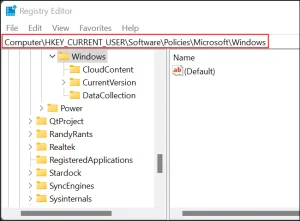
Notă: Dacă există o cheie numită „Explorer” sub tasta „Windows”, nu trebuie să încercați să creați alta. Doar săriți la secțiunea „Creați un DWORD pentru a dezactiva Bing”.
- Faceți click dreapta pe „Windows”, mouse-ul peste „Nou”, apoi click pe „Cheie”.
- Tastați „Explorer” în caseta de nume, apoi apăsați Enter când ați terminat.
Dacă ai făcut totul corect, ar trebui să vezi asta:
Creați un DWORD pentru a dezactiva Bing
Trebuie să creăm un nou DWORD care este doar un tip de date pe care le puteți pune într-o cheie de registry. Faceți click dreapta pe cheia de registry „Explorer”, mouse-ul peste „Nou”, apoi faceți click pe „Valoare DWORD (32 de biți)”.
De îndată ce creați un DWORD, acesta va fi selectat automat și veți putea introduce un nume. Numeste-l : DisableSearchBoxSuggestions
Dublu click pe “DisableSearchBoxSuggestions”setați valoarea la 1, apoi faceți click pe „OK”. 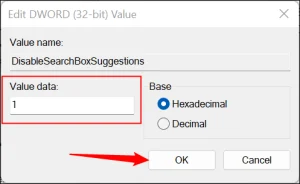
După ce ați creat DWORD și setați valoarea acestuia, trebuie să reporniți Explorer.exe. Dacă nu doriți să faceți acest lucru manual, puteți pur și simplu să reporniți computerul.

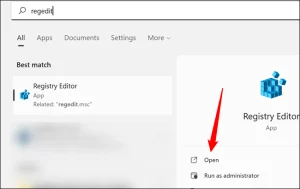
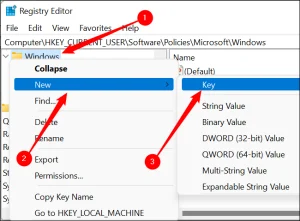
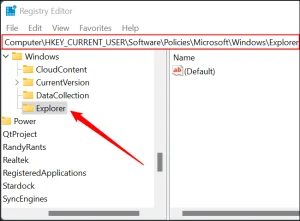
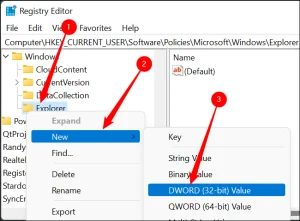
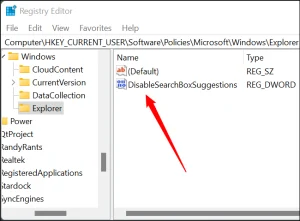
Leave A Comment?